Painel Reutilizar
|
Exibe uma lista de modelos de texto de cota que pode ser usada para formatar o texto das cotas selecionadas. |
|
Importa de outra cota propriedades como a precisão, os atributos de texto, as tolerâncias e os ajustes, o estilo e as camadas de cota. |
|
Exporta de outra cota propriedades como a precisão, os atributos de texto, as tolerâncias e os ajustes, o estilo e as camadas de cota. Este botão disponível não estará disponível se você selecionar múltiplas cotas para edição. |
Painel Representação
|
Desenha uma marcação ao redor do texto de cota para indicar que é uma cota de inspeção. |
||
|
Desenha parênteses ao redor do texto de cota para indicar que é uma cota de referência. |
||
|
Desenha uma caixa ao redor do texto de cota para indicar que é uma cota teoricamente exata. |
||
|
Sublinha o texto de cota para indicar que não é para modificar a escala da cota. |
||
|
Inspeção Contém opções para controlar a forma da marcação desenhada ao redor do texto de cota de uma cota de inspeção. Você deve exibir o Painel de apresentação deslizante para ver estas opções. Estas opções somente estão disponíveis se a cota que você selecionou está etiquetada como uma cota de inspeção. |
||
|
Cria um marcação com semicírculos nas extremidades. Os campos dentro da marcação são separados com linhas verticais. |
||
|
Cria uma marcação com linhas que formam um ângulo de 90 graus nas extremidades. Os campos dentro da marcação são separados com linhas verticais. |
||
|
Não desenha marcação ao redor dos valores. Não separa os campos utilizando linhas verticais. |
||
|
Legenda |
||
|
Caixa de seleção Especifica se a cota de inspeção deve ter um campo de legenda ou não. |
||
| Caixa de texto Especifica uma legenda para identificar cotas de inspeção individuais. A legenda aparece na seção à esquerda da cota de inspeção ao ativar a caixa de seleção de Etiqueta. |
||
|
Taxa de inspeção Especifica a frequência com que a peça é inspecionada. O valor é expresso como percentagem e a faixa válida é de 0-100. |
||
Painel Texto de cota
|
Ativa ou desativa o texto de cota para as unidades principais. Esta opção somente está disponível se o editor no-local está ativo. |
|
Define o número de posições decimais para as unidades principais. |
|
Ativa ou desativa o texto de cota para as unidades alternativas. |
|
Define o número de posições decimais para as unidades alternativas. |
|
Unidades principais Especifica a forma de expressar o valor de cota para as unidades principais. |
|
Escala linear Especifica o fator de multiplicação da escala para o valor de cota medido. |
|
Arredondamento Arredonda a distância de cota de acordo com o valor especificado. Por exemplo, se você define o valor de 0,25, a distância é arredondada para a unidade 0,25 mais próxima. Se você define o valor de 1,0, a distância é arredondada para o número inteiro mais próximo. Nota:
O número de decimais para o texto de cota é controlado pela precisão. O valor de Arredondamento não é aplicado às cotas angulares. |
Editar
|
Desenha uma caixa ao redor do texto de cota de uma cota selecionada, exibe um editor no local e posiciona o cursor dentro dele, o que permite alterar o texto de cota. Se múltiplas cotas são selecionadas, o editor de texto no local é exibido na primeira cota selecionada |
Painel Insert
|
Exibe os símbolos usados mais recentemente que você inseriu no texto de cota. Cada símbolo é nomeado em uma ferramenta de dica. Para ver a lista completa de símbolos, clique na seta suspensa. Clique em um símbolo para inserir na posição atual do cursor no texto de cota. |
|
Insere um caractere de interrupção de linha de cota, de modo que o texto de cota à sua direita é exibido abaixo da linha de cota. Esta opção somente está disponível se o cursor está dentro do texto de cota. |
Painel Ajuste/tolerância
|
Ativa a visualização da informação de ajuste e desativa a informação de tolerância. |
|
|
Ativa a visualização de informação de tolerância e desativa a informação de ajuste. |
|
| Ajuste | |
|
Exibe o símbolo utilizado para o ajuste Furo. Se o ajuste exibe os ajustes de eixo e de furo separadamente, a legenda exibe “Furo”. Em caso contrário, a legenda exibe “Símbolo”. |
|
|
Exibe o símbolo utilizado para o ajuste Eixo. Clique na lista suspensa para selecionar um símbolo diferente. Esta opção somente está disponível se o ajuste exibe os ajustes de eixo e furo separadamente. |
|
|
Representação Exibe uma miniatura da representação de ajuste, se as cotas selecionadas utilizam a mesma representação de ajuste. Exibe um espaço em branco, se as representações de ajuste não forem as mesmas. É possível alterar a representação de ajuste para todas as cotas selecionadas ao selecionar a representação de ajuste na lista suspensa Representação. |
|
| Tolerância | |
|
Especifica a diferença entre o valor da cota nominal e o limite máximo. |
|
|
Especifica a diferença entre o valor da cota nominal e o limite mínimo. |
|
|
Método Exibe uma imagem em miniatura do método de tolerância, se as cotas selecionadas utilizam o mesmo método de tolerância. Exibe um espaço em branco se os métodos de tolerância não forem os mesmas. É possível alterar o método de tolerância para todas as cotas selecionadas ao selecionar um método de tolerância na lista suspensa Método. |
|
|
Precisão Contém opções para especificar a precisão para ajustes e tolerâncias. Você deve visualizar o painel deslizante Ajustes/Tolerâncias para ver estas opções. |
|
|
Define o número de posições decimais para as unidades principais. |
|
|
Define o número de posições decimais para as unidades alternativas. |
|
Painel Formato
|
Move o texto rotacionado da cota de volta à sua posição padrão. |
|
Rotacionar o texto de cota, para o ângulo especificado na caixa adjacente. |
|
Converte a cota selecionada em uma cota que indica simetria ao remover a linha de extensão e a ponta de seta em um lado e multiplicando o comprimento medido por 2. |
|
Inclina as linhas de extensão das cotas lineares segundo o ângulo especificado na caixa adjacente. |
|
Exibe uma caixa de diálogo que controla a visibilidade do texto de cota, as setas, as linhas de extensão e a linha de cota. |
|
Define como são organizados as setas e o texto de cota quando o espaço disponível entre as linhas de extensão é insuficiente. |
|
Define como se comporta a cota quando você afasta o texto de cota de sua posição padrão. |
|
Define o lugar onde a seta é exibida quando o texto de uma cota radial está localizado fora do círculo ou o arco. Nota:
Você deve exibir o Painel deslizante formatar para ver este botão. |
|
Determina se uma linha de conexão é exibida quando o texto de uma cota radial está localizado fora do círculo ou o arco. Nota:
Você deve exibir o Painel deslizante formatar para ver este botão. |
Fechar
|
Fecha o editor no-local de cota. O painel Fechar somente está visível quando é exibido o editor no-local. |
 Texto predefinido
Texto predefinido
 Copiar de
Copiar de
 Aplicar a
Aplicar a
 Cota de inspeção
Cota de inspeção
 Cota de referência
Cota de referência
 Teoricamente exato
Teoricamente exato
 Não é para escalar
Não é para escalar
 Marcação de inspeção redonda
Marcação de inspeção redonda
 Marcação de inspeção angular
Marcação de inspeção angular
 Não há marcação de inspeção
Não há marcação de inspeção
 Texto principal
Texto principal
 Precisão principal
Precisão principal
 Texto alternativo
Texto alternativo
 Precisão alternativa
Precisão alternativa
 dim TXT
dim TXT
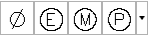 Galeria de símbolos
Galeria de símbolos
 Interrupção de linha de cota
Interrupção de linha de cota
 Ajustar
Ajustar
 Tolerância
Tolerância


 Superior
Superior
 Inferior
Inferior
 Principal
Principal
 Texto inicial
Texto inicial
 Rotacionar o texto
Rotacionar o texto
 Cota de simetria
Cota de simetria
 Ângulo oblíquo
Ângulo oblíquo
 Editar geometria
Editar geometria
 Ajuste texto-seta
Ajuste texto-seta
 Movimento de texto
Movimento de texto
 Seta interna
Seta interna
 Linha de conexão
Linha de conexão
 Fechar Editor
Fechar Editor